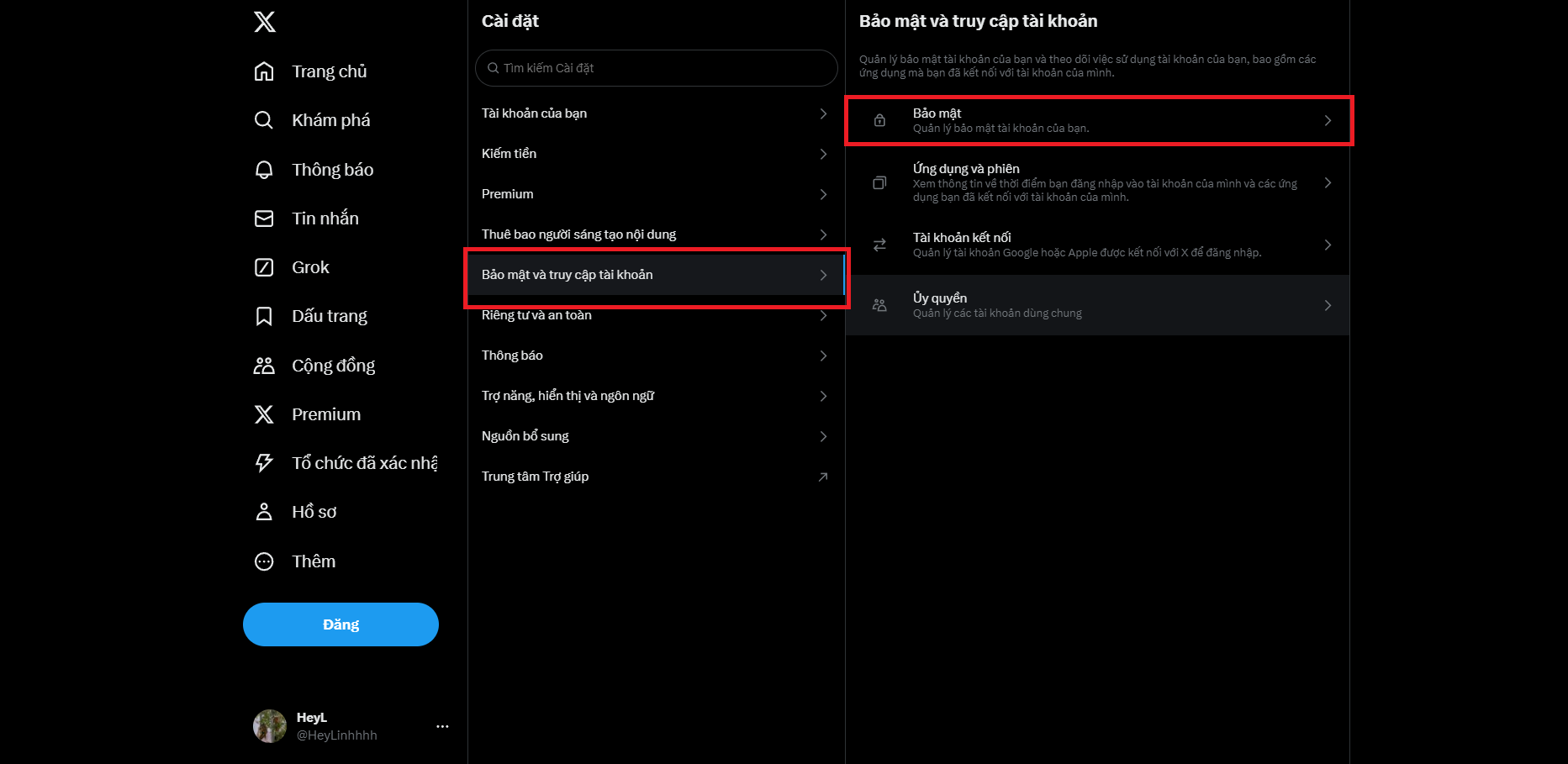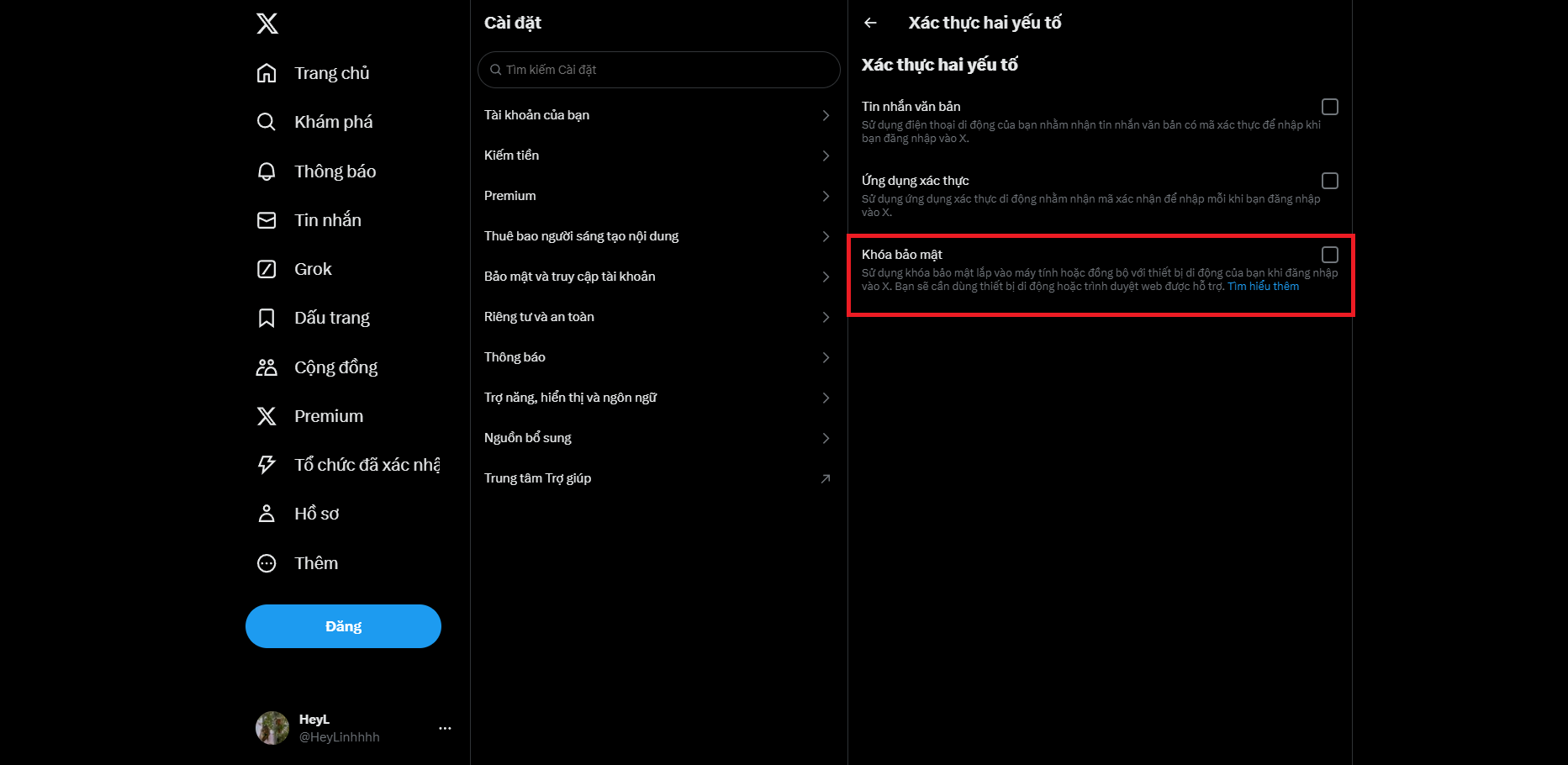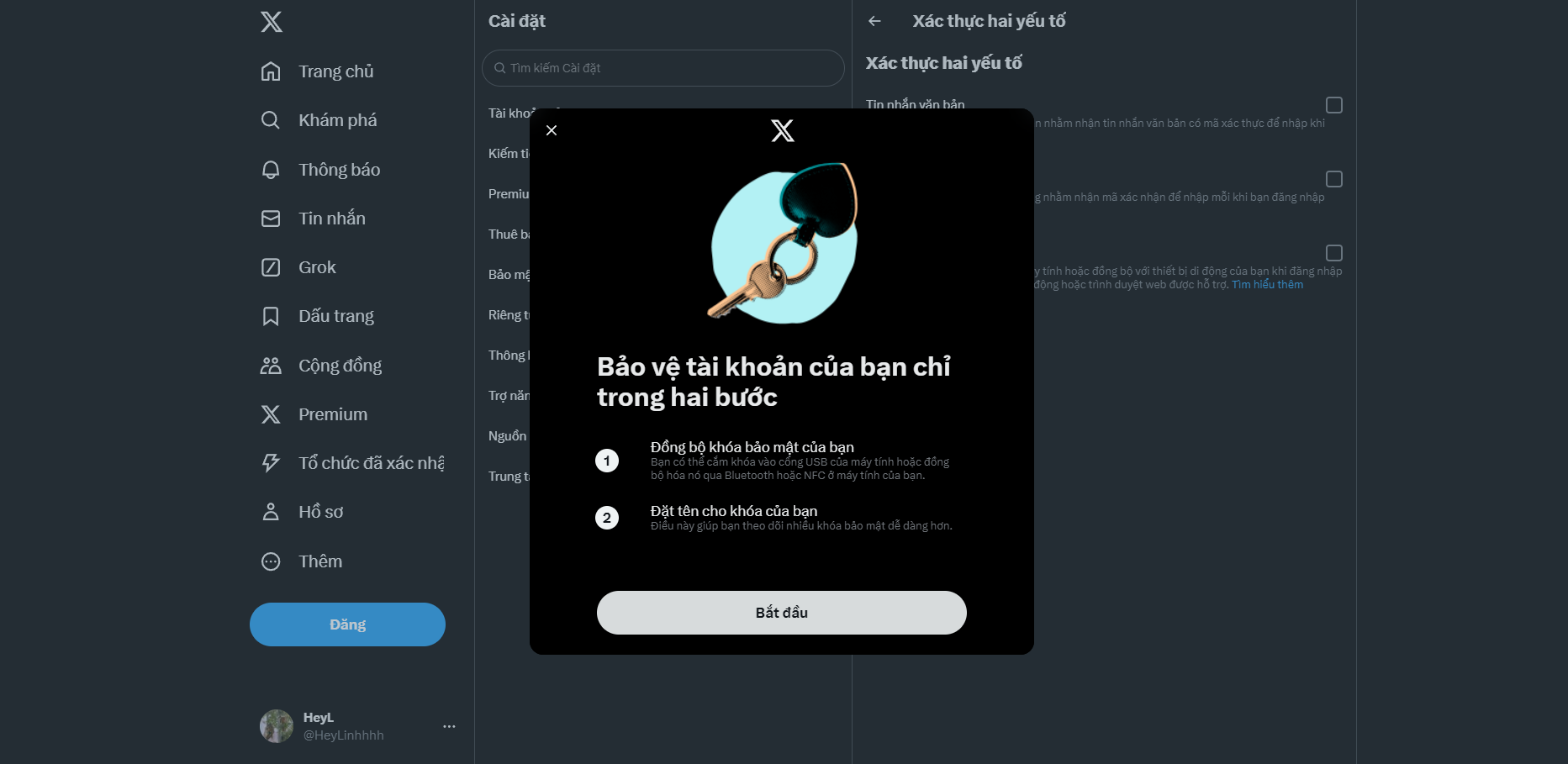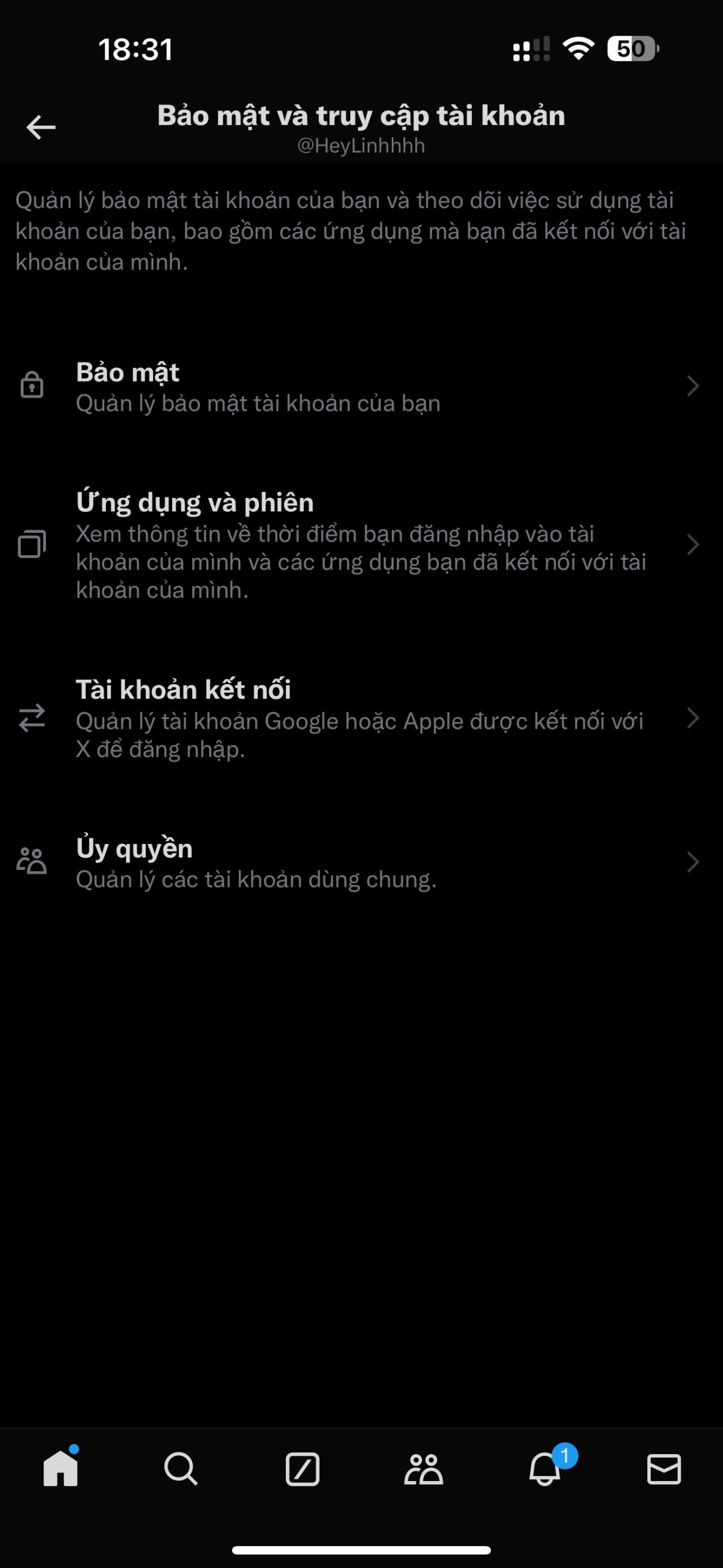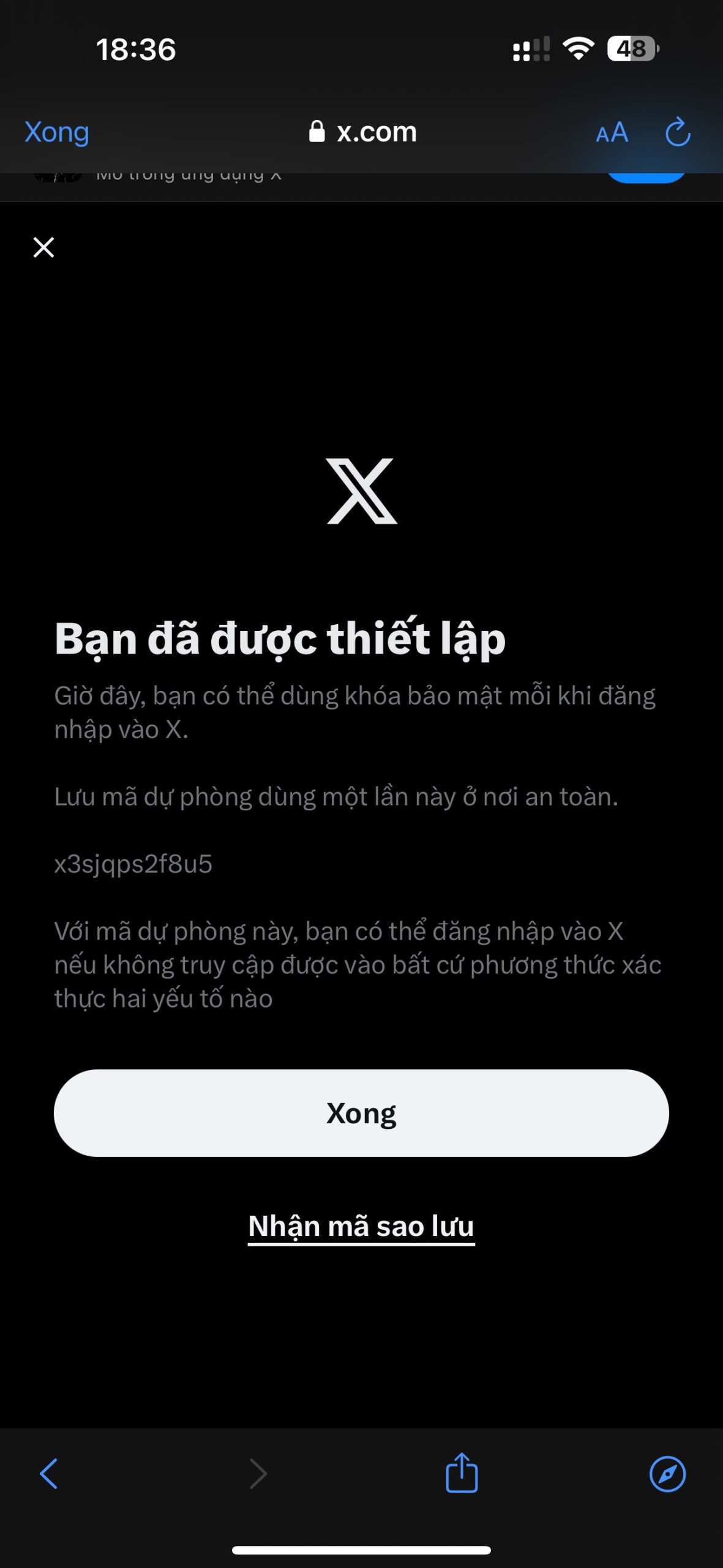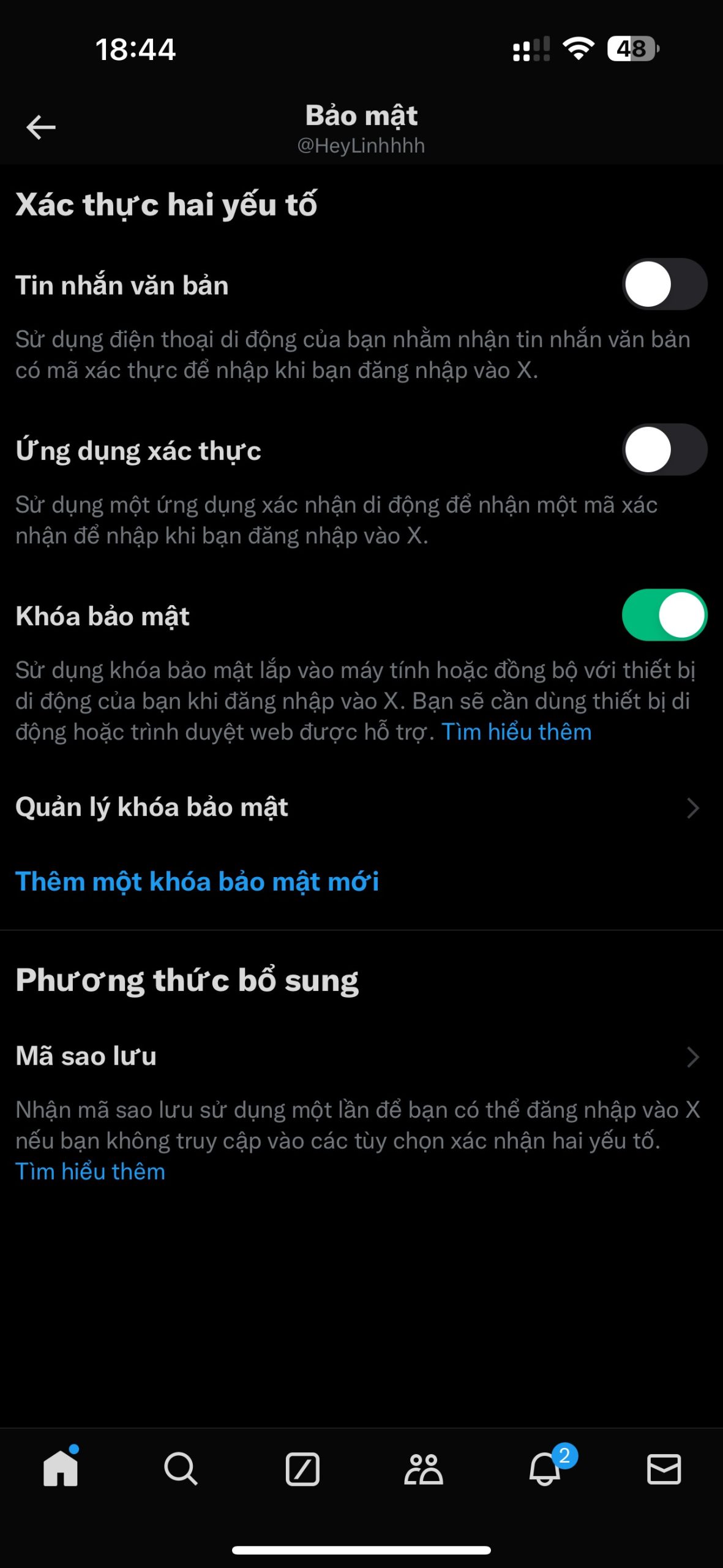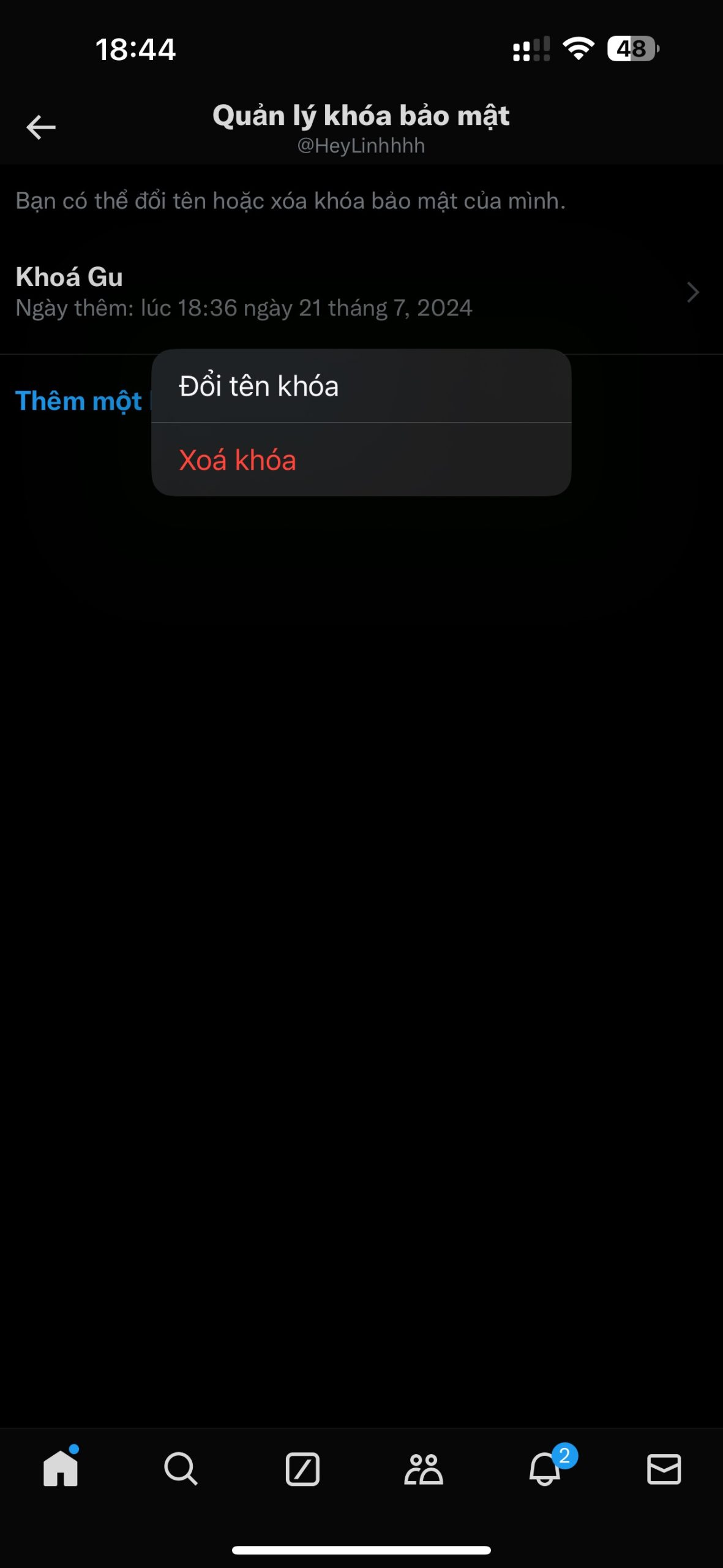Sự an toàn của dữ liệu cá nhân trên nền tảng mạng xã hội ngày càng trở thành vấn đề đáng được lưu tâm. Với sự bùng nổ của các cuộc tấn công mạng và mối đe dọa liên quan đến bảo mật, việc áp dụng các biện pháp bảo vệ mạnh mẽ như sử dụng khóa bảo mật YubiKey là điều không thể thiếu. Trong bài viết này, DigiBit sẽ hướng dẫn bạn cách thêm khóa bảo mật với tài khoản X (Twitter) một cách đơn giản và dễ hiểu.
Thêm khóa bảo mật trên máy tính
Để có thể bổ sung khóa bảo mật vào bước xác thực trên X (Twitter), bạn cần làm theo các bước sau:
- Bước 1: Truy cập và đăng nhập vào tài khoản X → Thêm → Cài đặt và riêng tư → Bảo mật và truy cập tài khoản
- Bước 2: Nhấp vào Bảo mật → Xác thực hai yếu tố
- Bước 3: Chọn Khóa bảo mật → Nhập mật khẩu của bạn → Bắt đầu → Thêm khóa bảo mật → Cắm khóa vào cổng USB ở máy tính hoặc kết nối qua Bluetooth hoặc NFC
- Bước 4: Nhập mã PIN → Chạm vào khóa (nếu ứng dụng yêu cầu) → Đặt tên cho khóa → Nhấn Xong
Thêm khóa bảo mật trên điện thoại
- Bước 1: Tải và cài đặt ứng dụng X từ Google Play Store hoặc App Store.
- Bước 2: Đăng nhập vào tài khoản X → Cài đặt và hỗ trợ → Cài đặt và riêng tư → Bảo mật và truy cập tài khoản → Bảo mật
- Bước 3: Nhấn Xác thực hai yếu tố → Khóa bảo mật.
- Lúc này ứng dụng sẽ chuyển hướng bạn đến trình duyệt Web trên điện thoại. Hãy đăng nhập vào tài khoản X và tiếp tục với các bước bên dưới
- Bước 4: Nhấn Khóa bảo mật → Bắt đầu → Cắm khóa bảo mật vào điện thoại hoặc kết nối qua Bluetooth hoặc NFC
- Bước 5: Nhập mã PIN → Đặt tên cho khóa → Nhấn Xong để kết thúc
Xóa khóa bảo mật khỏi tài khoản X
Khi bạn không muốn sử dụng khóa bảo mật để xác minh tài khoản nữa, có thể xóa khóa theo các bước sau:
- Truy cập tài khoản X → Cài đặt và riêng tư → Bảo mật và truy cập tài khoản → Bảo mật
- Nhấn Xác thực hai yếu tố → Quản lý khóa bảo mật → Chọn khóa bạn muốn xóa → Xóa khóa
Chúc các bạn thành công với những hướng dẫn chi tiết từ DigiBit và có những trải nghiệm chất lượng với khóa bảo mật trên tài khoản X!